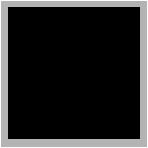
Як ви вже мабуть знаєте, Snow Leopard щосили крокує по планеті. І хоча нові функції не так кидаються в очі, як наприклад було при оновленні з Tiger (10.4) на Leopard (10.5), загальна стабільність роботи системи, дрібні «тюнинги» і поліпшене «юзабіліті» все-таки підкуповують вимогливого користувача і змушують зробити деякі зусилля і оновити операційну систему до самої останньої версії.
У цій статті ми розглянемо 2 способи оновлення до Snow Leopard, а також дізнаємося які труднощі можуть чекати користувача. Спосіб перший - установка Snow Leopard як оновлення (поверх) системи Leopard. Спосіб другий - чиста установка з форматуванням вінчестера і відкат даних з резервної копії Time Machine.
Перший спосіб найпростіший. Вам достатньо вставити диск з Snow Leopard і в розпочатому майстра установки слідувати інструкціям, а кажучи точніше, всього-лише потрапляти в кнопку «Продовжити». Інсталлер 10.6 на відміну від усіх попередніх Інсталлер не пропонує варіантів типу «Чиста установка», «Архивировать і встановити», або «Оновити систему». Мінімізуючи рухи користувача, инсталлер працює в автоматичному режимі, оновлюючи систему якщо у вас встановлена попередня версія (10.5) або виконує архівацію і переустановку якщо ви ставите 10.6 поверх неробочих 10.6. Процес максимально прозорий для користувача - 40 хвилин апдейта і після перезавантаження ви потрапляєте вже в 10.6, причому всі ваші файли і настройки залишаться такими ж як і були. Система оновлюється абсолютно адекватно і безпроблемно.
Однак, як відомо, легкий шлях не найцікавіший, тому вирішено було змоделювати ситуацію переїзду на новий комп'ютер, коли є резервна копія даних в Time Machine.
Тепер, коли потрібні паролі записані, і остання резервна копія зроблена, можна вставити диск з 10.6 і коли запуститься інсталятор, клацніть кнопку Службові Програми, а потім Перезавантаження.
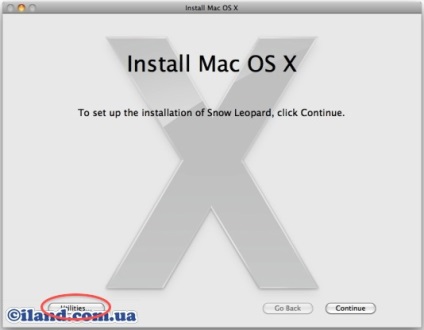
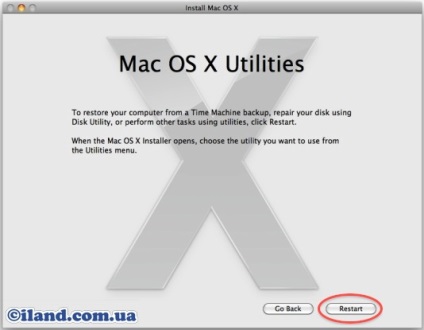
Це теж важливо, тому що якщо ви підете іншим шляхом, і натиснете Продовжити, установка продовжиться в автоматичному режимі, а це не зовсім те що нам потрібно.
Після завантаження комп'ютера з інсталяційного DVD, виберіть мову установки (російська або англійська) і коли з'явиться меню у верхній частині екрану, з Службові Програми виберіть Дискова Утиліта. Дискова Утиліта допоможе вам стерти всю наявну інформацію на диску комп'ютера щоб встановити систему начисто.
Після того як диск буде відформатований, запустіть процедуру установки. Зверніть увагу, що на відміну від установки в режимі оновлення, яка займає близько 40 хвилин, чиста установка займає хвилин 25.
Після того як система встановиться і комп'ютер буде перезавантажений, Асистент Міграції запитає у вас не бажаєте ви перенести дані зі старого комп'ютера, або з резервної копії Time Machine. Відмовтеся від цього, і просто створіть новий обліковий запис. Чому? Про це - трохи нижче. Коли будете створювати новий обліковий запис виберіть якесь інше ім'я користувача, а не те що було у вас раніше. Це для того, щоб не було конфліктів коли будете переїжджати свою стару обліковий запис назад.
Підключіть диск з резервною копією безпосередньо до комп'ютера найшвидшим інтерфейсом який тільки доступний. FireWire 800, FireWire 400, в крайньому випадку - USB. Якщо у вас Time Capsule, то можу припустити що потрібно підключитися до накопичувача «капсули» по мережі.
Важливо. Зайдіть на диск де лежить резервна копія у вигляді файлу «імя_компьютера.sparcebundle». Двічі клацніть по цьому файлу щоб він змонтував, тобто з'явився як логічний розділ на робочому столі вашого комп'ютера:
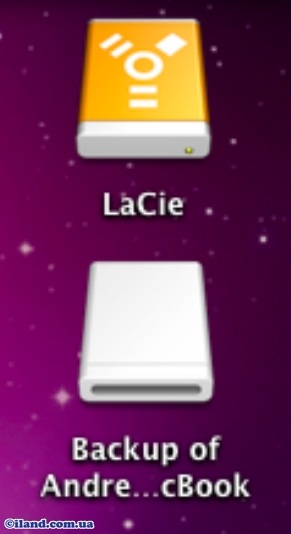
Тепер перейдіть в папку Програми> Службові Програми і відкрийте Асистент Міграції (Migration Assistant). Відкриється таке віконце:
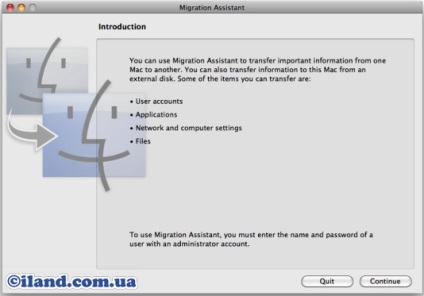
Натисніть кнопку Продовжити. Асистент запропонувати вибрати що і куди ми будемо переносити. Виберіть пункт «З резервної копії Time Machine або іншого диска»:
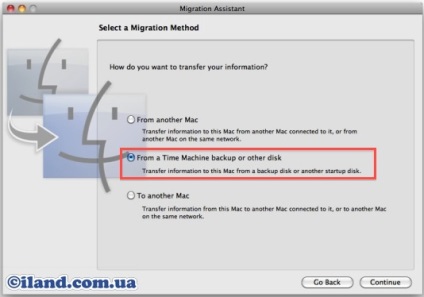
Клацніть далі. Ви побачите що Асистент Міграції знайшов те резервної копії і пропонує використовувати його в якості джерела:
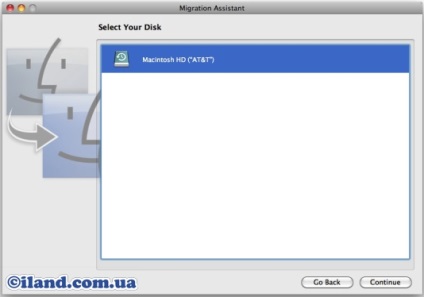
Якби ви не змонтували самостійно образ диска резервної копії, то Асистент Міграції нескінченно довго б шукав його, і ви б бачили таку картину:
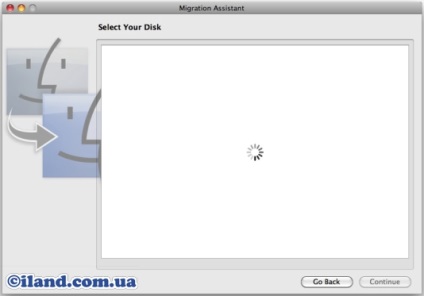
Саме тому ми відмовилися від перенесення файлів з Time Machine на останньому етапі установки системи! Migration Assistant не вміє сам монтувати образи дисків і перевіряти бекап це. А так як доступу до Finder у нас тоді ще не було (щоб змонтувати диск вручну), то Асистент Міграції просто в упор не бачив бекап-диск. Це безумовно баг, але ви тепер знаєте як його обійти;)
Далі все просто. Вибираємо що саме будемо переносити:
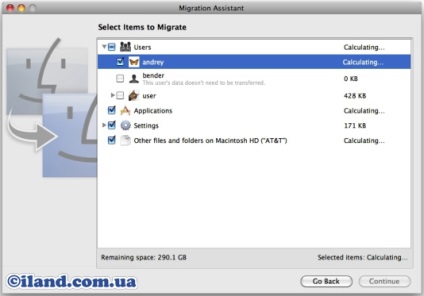
Клацаємо Продовжити, і запасаємося терпінням:

Як показала практика, 250Гб інформації скопіювати по FireWire 400 за 3 години.
Після того як перенесення інформації буде завершено, Асистент Міграції покаже звіт що перенеслося, а що ні:
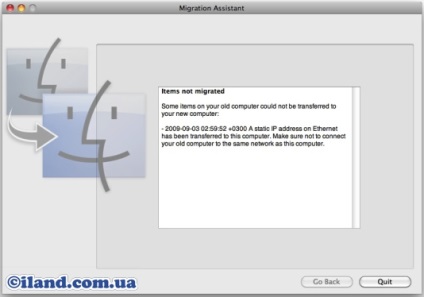
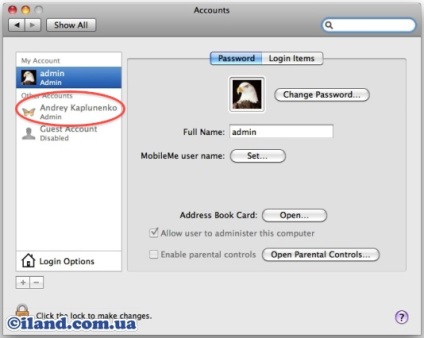
Схожі матеріали:
-
Немає схожих матеріалів